Det er efterhånden ingen kunst at gøre sit hjem smart. Der findes et utal af produkter, der kan overvåge dit hjem, tænde eller slukke for lys og varme og automatisere dine rutiner. Og de kan alle sammen købes for forholdsvis små penge hos de store elektronikkæder eller online.
Udfordringen består i at få de forskellige produkter fra forskellige producenter til at arbejde sammen. Hvert enkelt produkt kommer typisk med sin egen app, så du nemt kan styre, om lyset fra dine intelligente pærer skal tændes eller skifte farvetone – eller om det opkoblede overvågningskamera skal optage automatisk og advare dig, hvis det registrerer bevægelser eller lyde fra din dagligstue midt om natten.
Men hvad nu hvis du gerne vil have, at lyset fra dine pærer skal tænde, når dit overvågningskamera registrerer bevægelse i dagligstuen midt om natten? Det er her, Apple HomeKit og Samsung SmartThings kommer ind i billedet.
HomeKit og SmartThings
To af verdens største producenter af forbrugerelektronik, Apple og Samsung, har nemlig hver sit økosystem, som knytter alle dine smarte produkter sammen. Apple HomeKit er klart den mest udbredte løsning, men sydkoreanerne gør mere og mere ud af Samsung SmartThings med både flere partnerskaber og flere egne produkter.
Apple HomeKit og Samsung SmartThings har meget tilfælles, men der er også et par store forskelle. Og hvis du er ved at overveje, hvilken platform du skal satse på, kan det være svært at overskue fordele og ulemper. Forhåbentlig kan du blive en smule klogere ved at læse vores gennemgang herunder.
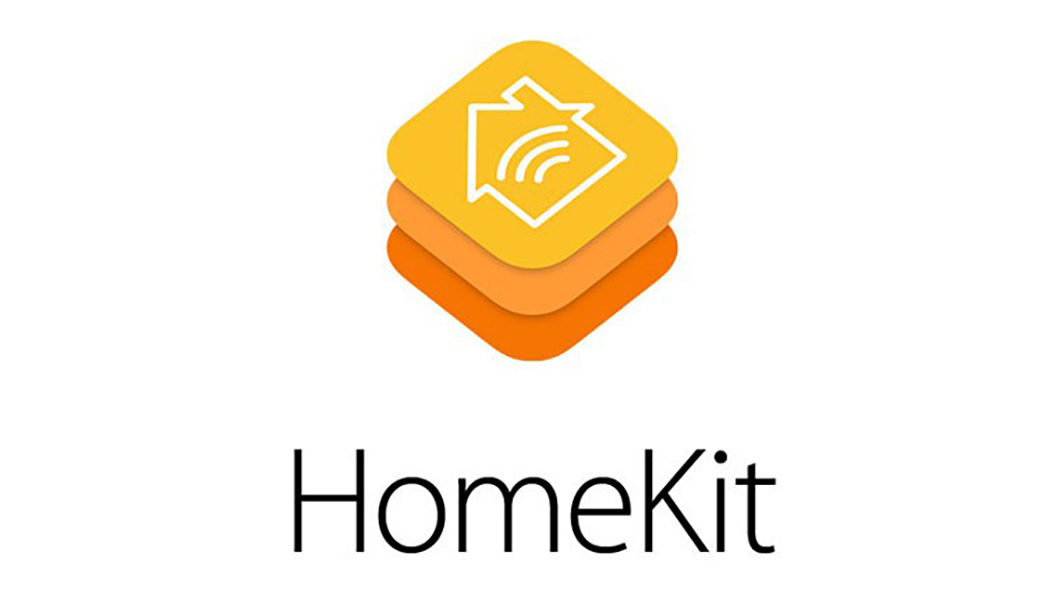
Apple HomeKit
Hvis du har en iPhone eller en iPad, så har du allerede Apple HomeKit. Det er nemlig en platform, som er integreret i iOS (og til dels i macOS og tvOS), og ideen er i en nøddeskal, at du skal kunne kontrollere alle dine Smart Home-enheder fra én app på din smartphone eller tablet.
HomeKit er både en teknisk protokol, som smarte enheder fra andre producenter er nødt til at understøtte for at kunne snakke med din iPhone eller iPad, og så er det også den brugerflade, du har adgang til via Hjem-app’en på din Apple-enhed.
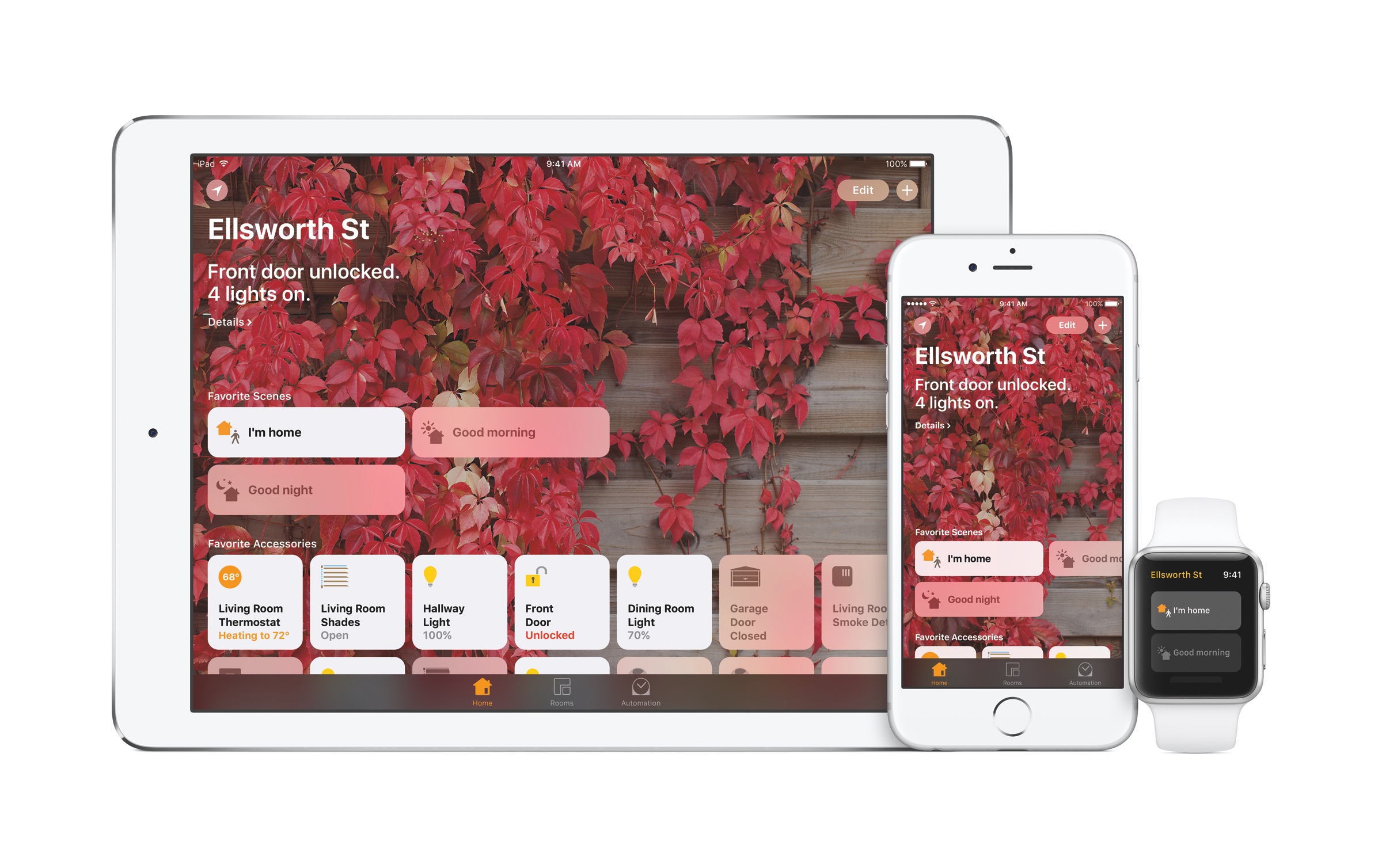
Hvordan virker HomeKit?
Den store fordel ved Apple HomeKit er, at du ikke har brug for en ekstern hub eller andet ekstraudstyr for at holde styr på dine smarte produkter.
Alle enheder, der understøtter HomeKit, kommer med en indstillingskode, som du skal scanne med din Hjem-app for at tilføje tilbehøret. Det er ikke nok at slutte smart-enheden til dit Wi-Fi og så lade Hjem-app’en finde den automatisk. Men det skyldes, at HomeKit er blandt de mest sikre Smart Home-økosystemer.
Al kommunikation i dit HomeKit-netværk er stærkt krypteret, ligesom data fra dine enheder ikke uploades til skyen, men forbliver på dine Apple-enheder og i dit eget lokale netværk. Og alle enheder, der er blevet certificeret som HomeKit-kompatible, overholder strenge sikkerhedskrav fra Apple.
Når du har scannet en given smart-enhed, dukker den op i din Hjem-app, hvor du kan organisere tilbehøret og f.eks. vælge, hvor i hjemmet enheden er placeret.
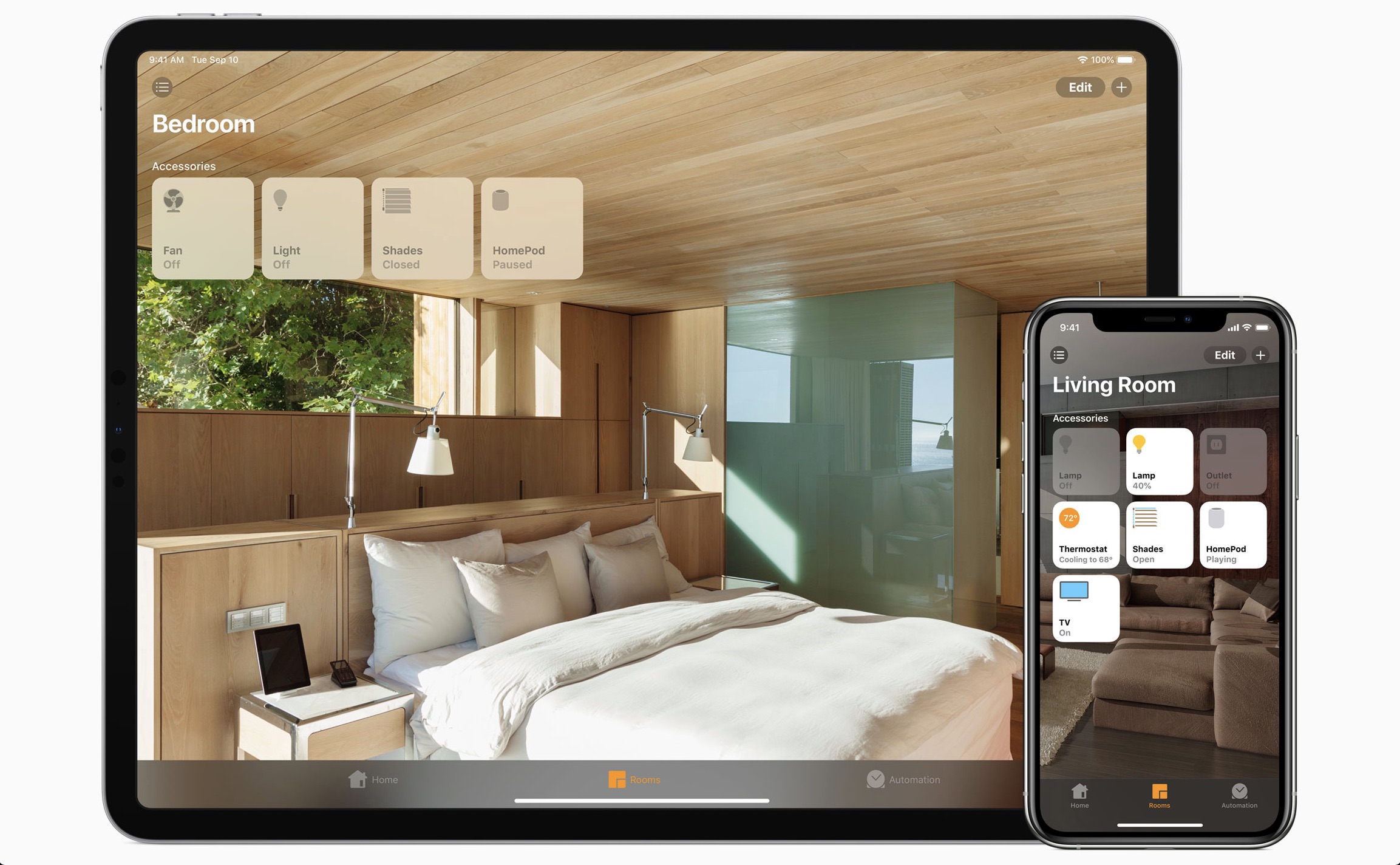
Sådan bruger du Hjem-app’en
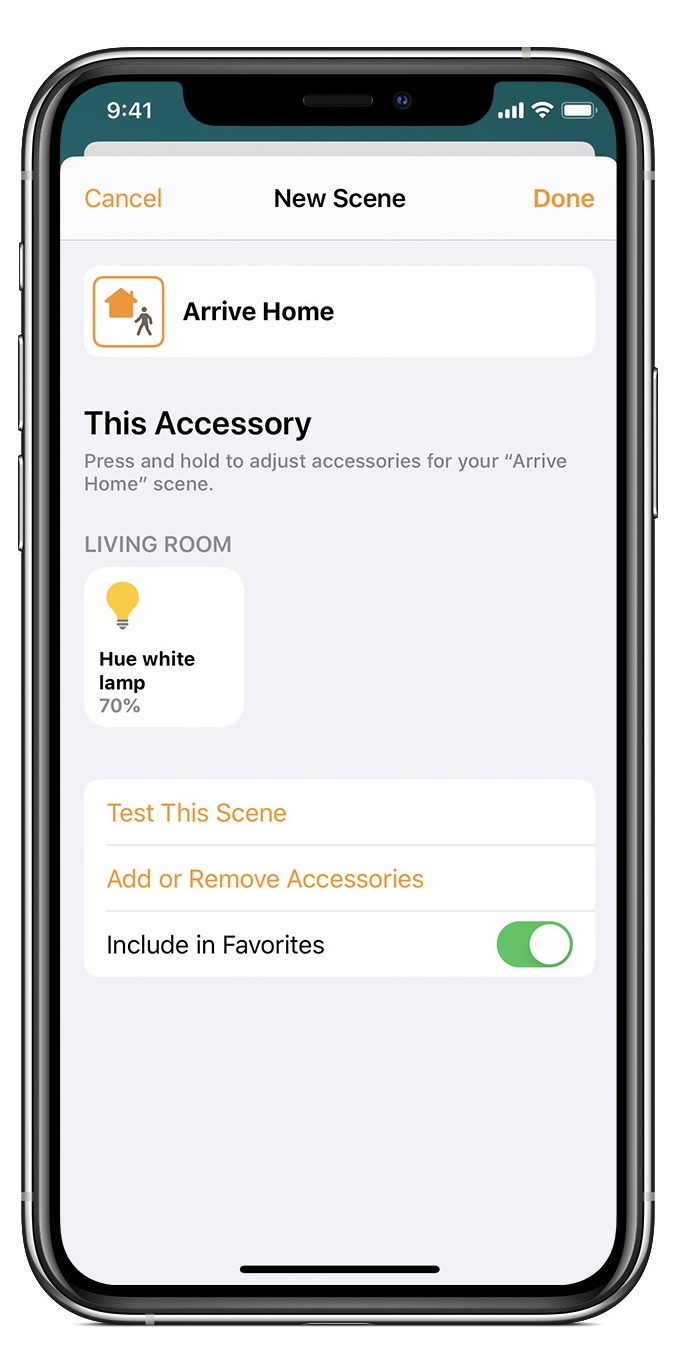
Der er tre grundlæggende tilstande i Hjem-app’en: Hjem, Værelser og Automatisering. Hjem-tilstanden viser dine favoritscener og dit favorittilbehør, mens tilstanden Værelser viser dine enheder fordelt i de forskellige rum i hjemmet.
Automatisering lader dig oprette bestemte scenarier, så dit tilbehør f.eks. automatisk reagerer, når du går hjemmefra eller kommer tilbage. F.eks. ved at skrue ned for varmen, slukke lyset og aktivere dine bevægelsessensorer og dit overvågningskamera, når det registreres, at din iPhone og dermed du forlader hjemmet.
Til det formål skal du dog alligevel bruge en hub, nemlig i form af en Apple HomePod, en Apple TV (4. generation eller nyere) eller en iPad, der kører iOS 10 eller en nyere version.
De førnævnte scener er en let og elegant måde, hvorpå du kan få flere af dine smart-enheder til at gøre bestemte ting på én gang. F.eks. kan du oprette en scene, du kalder “Filmaften”, som både dæmper lyset og ændrer farvetonen fra dine Philips Hue-pærer, mens termostaten skruer lidt op for temperaturen. “Sengetid” kunne man kalde en scene, som slukker lyset i hele huset, aktiverer din udendørs kameraovervågning og låser døren.
Reelt er den eneste forskel på en scene og en automatisering, at automatiseringen sker … automatisk. En scene kræver, at du aktiverer den manuelt enten i Hjem-app’en eller med en stemmekommando til Siri.
Både automatiseringer og scener oprettes via Hjem-app’en ved at tilføje de udvalgte enheder til den pågældende scene eller automatisering og derefter vælge, hvornår og hvordan hver enkelt enhed skal reagere.
Stemmestyring
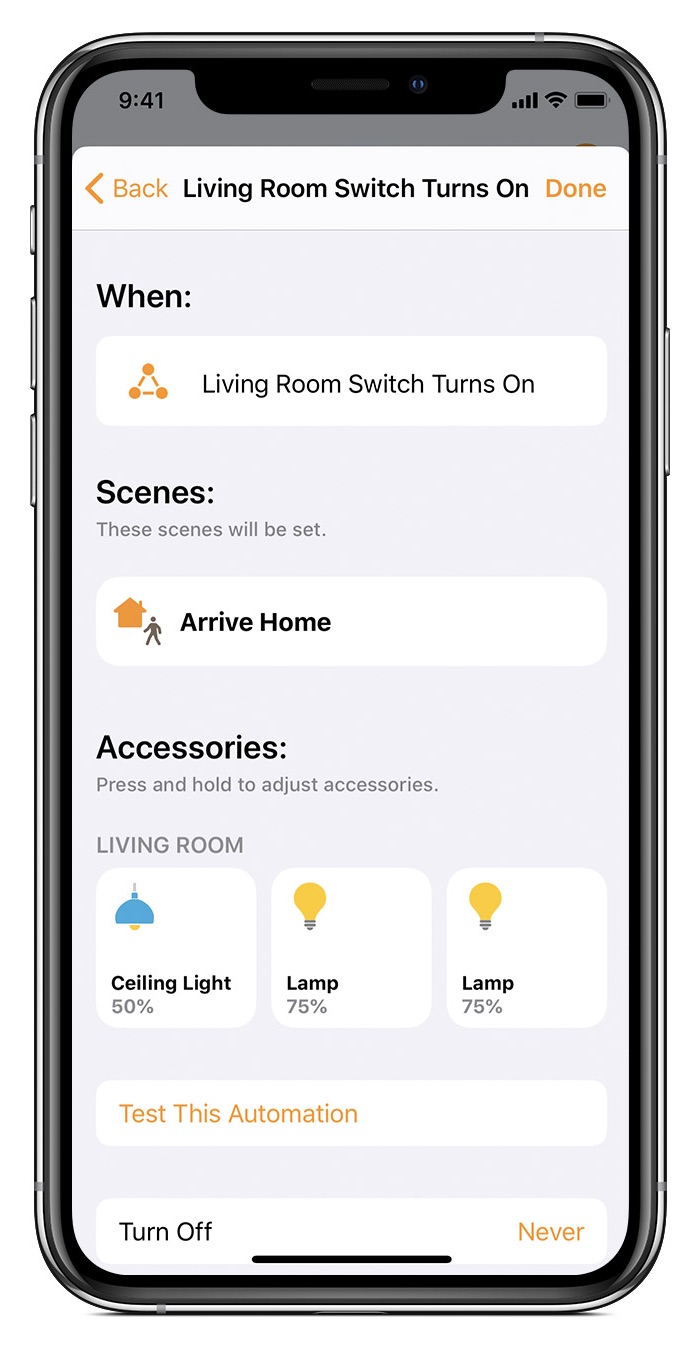
Ud over at bruge selve Hjem-app’en kan du selvfølgelig også styre dine HomeKit-enheder med Apples digitale assistent, Siri. Det fungerer med alle enheder, der understøtter Siri, er logget ind med dit Apple ID og er tilsluttet dit trådløse netværk eller mobilnetværket.
Hvis du har navngivet de forskellige værelser i din Hjem-app, kan Siri f.eks. tænde og slukke lyset i det pågældende rum med kommandoen “Siri, tænd/sluk lyset i køkkenet/stuen/soveværelset”, og du kan også bruge Siri til at justere lysstyrken, skrue op eller ned for varmen, aktivere en bestemt scene (såsom “Filmaften” eller “Sengetid”) eller låse fordøren.
Fjernstyring
Hvis du bare vil bruge HomeKit hjemme hos dig selv, har du som nævnt ikke brug for en særlig hub til at styre dine enheder. Men ligesom med automatiseringer kan fjernstyring af enheder i dit hjem, mens du er væk, kun lade sig gøre, hvis du har en nyere Apple TV (4. generation eller derover) eller en iPad, der kører iOS 10 eller en nyere version. En Apple HomePod kan også bruges som hub.
Uanset hvilken enhed du vælger at bruge som hub, sker opsætningen via iCloud. Sørg for, at du er logget på den samme iCloud-konto via den enhed, der skal fungere som hub, som du er på resten af dine Apple-enheder. Derudover skal du have aktiveret to-faktor-godkendelse for dit Apple ID, ligesom din hub også skal have adgang til din hovednøglering.

Hvilke producenter og produkter understøtter HomeKit?
En lang række produkter lige fra kameraer og ringeklokker over lyspærer og sensorer til højttalere og TV’er understøtter Apple HomeKit.
Produkterne kommer fra producenter som Netatmo, tado, Velux, Eve, Fibaro, Philips, Arlo og Logitech. En komplet liste over tilgængelige produkter finder du hos Apple.
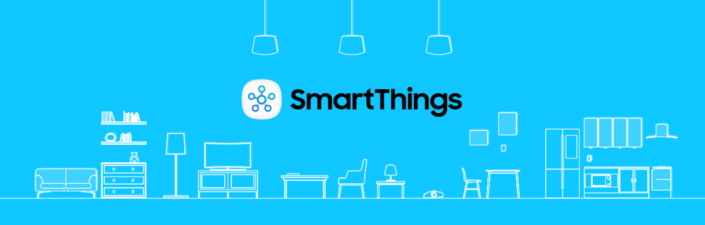
Samsung SmartThings
SmartThings har faktisk flere år på bagen end HomeKit. Platformen så dagens lys som en uafhængig platform i 2012 og blev finansieret ved hjælp af crowdfunding.
Samsung købte så SmartThings i 2014 og har siden integreret platformen med deres egne produkter. I dag er SmartThings-app’en installeret på alle Samsung-smartphones, og ud over en række smarte enheder fra Samsung selv understøtter SmartThings også en masse andre produkter fra talrige producenter.
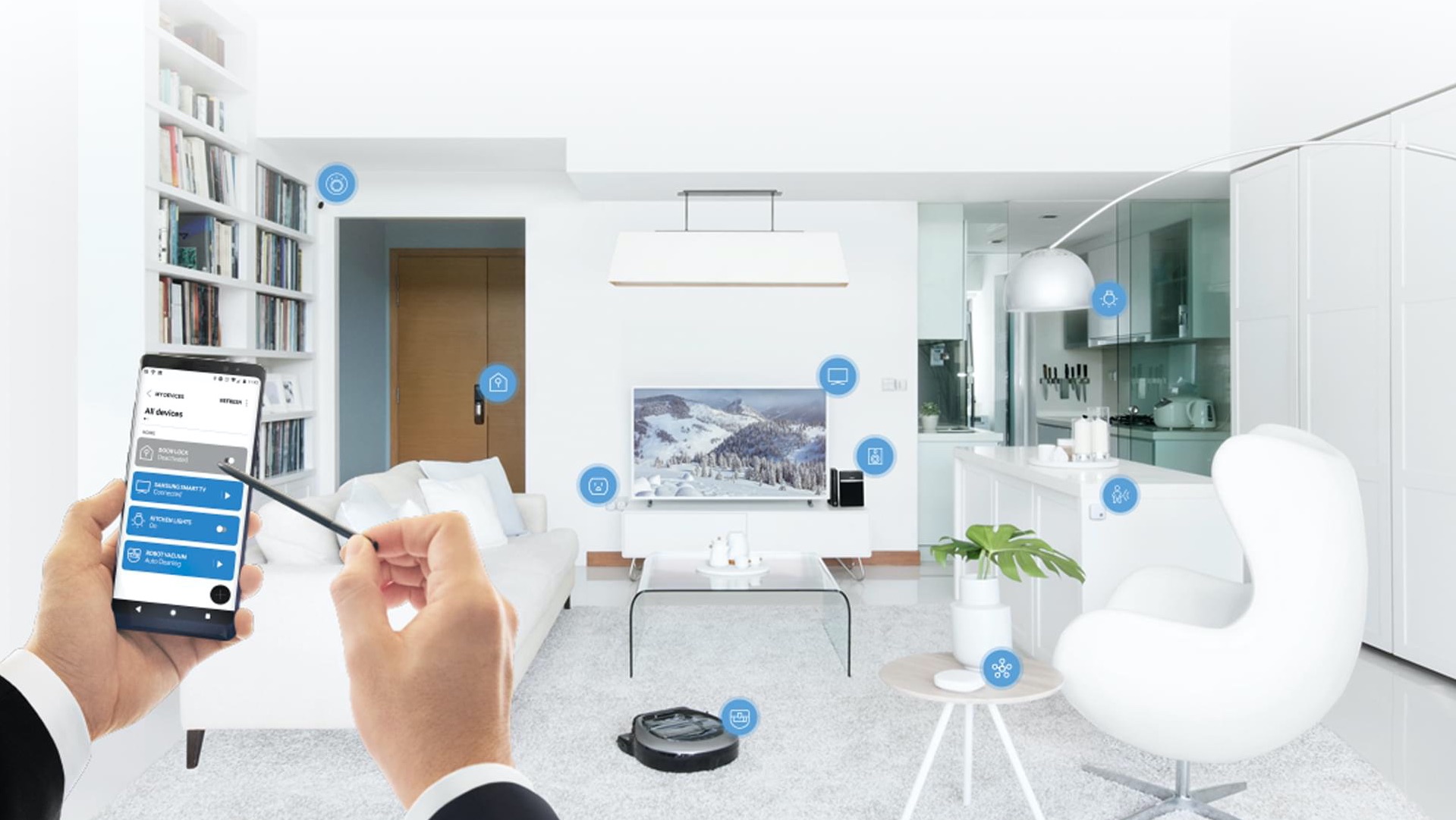
Hvordan virker SmartThings?
I modsætning til Apple HomeKit fungerer Samsung SmartThings ikke uden en hub. Den såkaldte SmartThings Hub koster 669 kroner, og den forbinder alle de smarte enheder, du vil have til at snakke sammen i dit hjem. SmartThings Hub skal være sluttet til dit lokalnetværk for at fungere, men derefter skaber den sit eget trådløse netværk, som bruges til at kommunikere med dine smarte enheder.
Den trådløse kommunikation foregår via protokollerne Zigbee og Z-Wave, der er de mest udbredte Smart Home-standarder, så i praksis kan stort set alle smart-enheder snakke sammen via SmartThings Hub.
Opsætningen er så nem som at klø sig i nakken. Du skal bare slutte din nyindkøbte SmartThings Hub til dit lokale netværk – den nyeste version af SmartThings Hub kan forbinde via Wi-Fi, mens ældre modeller kræver Ethernet-forbindelse – og dernæst oprette forbindelse via SmartThings-app’en på din smartphone. Og ja, den virker faktisk både sammen med iPhone og Android.
SmartThings-app’en giver mulighed for at lade hub’en automatisk finde understøttede enheder i hjemmet, men det virker ikke altid, og den mest skudsikre løsning er at tilføje dine enheder manuelt. Det gør du ved at vælge Enheder fra menuen i app’en og derefter trykke på +. Det åbner undermenuen Tilføj enhed, hvor du øverst kan vælge imellem forskellige typer Samsung-produkter, mens du nedenfor finder en liste over alle de producenter og deres produkter, som kan snakke sammen med SmartThings.
Når din computer, din smartphone og/eller dit smart-TV kobles trådløst til dit hjemmenetværk, sker det via den åbne kommunikationsstandard 802.11, også kendt som Wi-Fi. Denne standard er som et fælles sprog, som alle dine enheder forstår. Og det er, fordi enhederne kommunikerer via 802.11, at de kan tale sammen – og med resten af verden – via internettet.
På samme måde er ZigBee en åben kommunikationsstandard specielt beregnet til Smart Home-produkter. Det er typisk trådløse enheder med lavt strømforbrug – såsom LED-pærer, sensorer og kontakter – der forbindes via ZigBee.
ZigBee understøttes af de fleste Smart Home-produkter, hvilket tillader integration af enheder fra mange forskellige producenter.
Det samme gælder Z-Wave, der er en konkurrent til Zigbee udviklet af det danske firma Zensys. Også Z-Wave er designet til styring og overvågning af smarte enheder og sensorer i hjemmet.
Hvor Zigbee er en åben platform, som udvikles og vedligeholdes af Zigbee Alliance, er Z-Wave en proprietær standard, der har ry for at være ekstremt pålidelig. Zigbee-signaler transmitteres via 2,4 GHz båndet, mens Z-Wave gør brug af 908 MHz frekvensen. Det betyder i praksis, at Zigbee kan transmittere større datamængder end Z-Wave, mens Z-Wave har længere rækkevidde.
Begge protokoller anvender AES 128-kryptering for at beskytte netværket mod ubudne gæster.
Sådan bruger du SmartThings-app’en
Ved første øjekast kan SmartThings-app’en virke en smule forvirrende. Og der er ingen tvivl om, at SmartThings er mere kompliceret at bruge end Apples HomeKit.
For at det ikke skal være løgn, findes der faktisk to app-versioner af SmartThings: SmartThings Classic og den nyere SmartThings-app fra Samsung. Denne guide tager udgangspunkt i den nyeste app, som også virker bedst sammen med de næsten 40 SmartThings-produkter, som Samsung har lanceret i løbet af de seneste par år. Dem vender vi tilbage til.
For at komme i gang med SmartThings skal du under alle omstændigheder først oprette en Samsung-konto. Når det er gjort, er det bare at gå i gang med at tilføje enheder som beskrevet ovenfor.
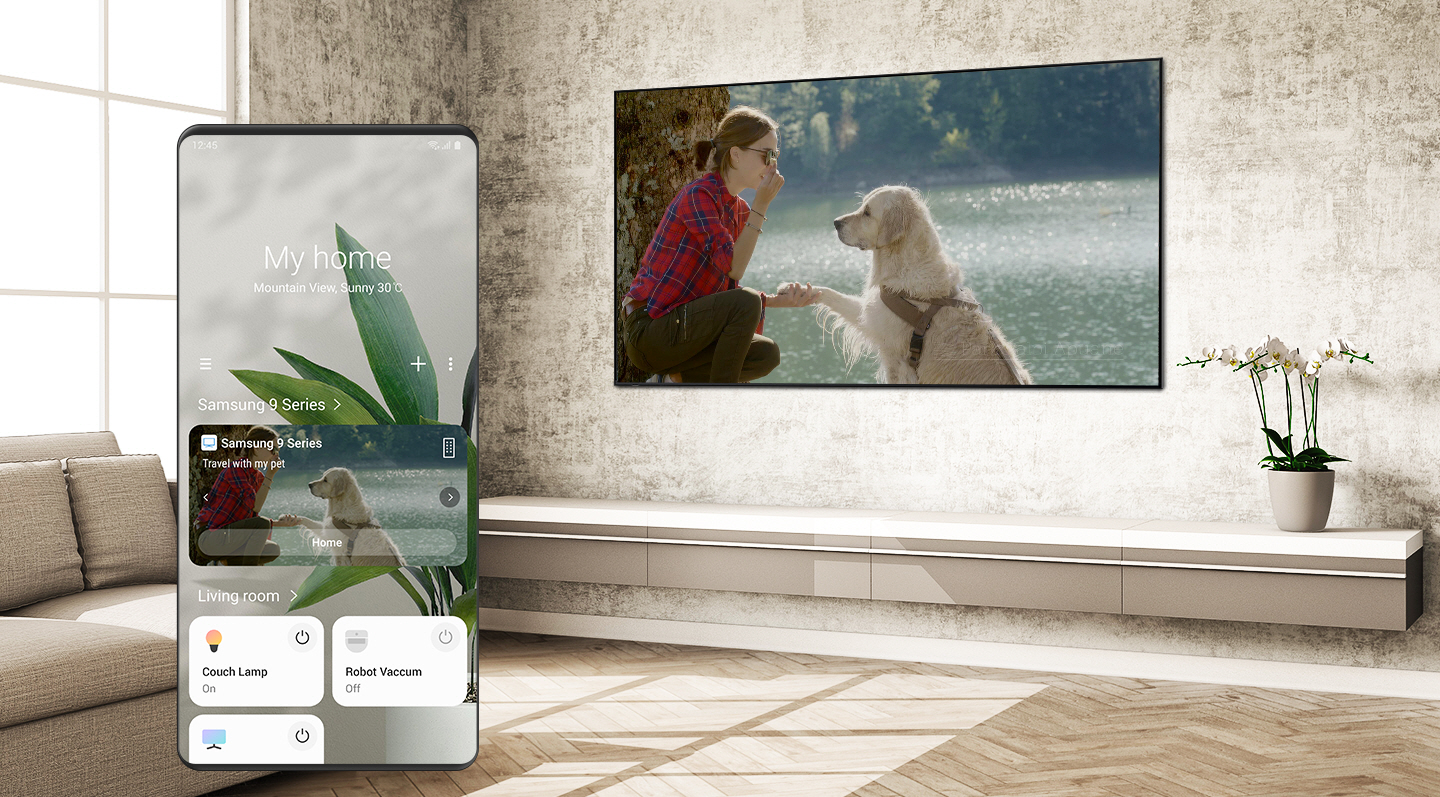
Præcis som med HomeKit kan du bruge SmartThings-app’en til at kontrollere alle dine smarte enheder på ét sted. App’ens startskærm er lidt rodet og indeholder en fælles oversigt over både enheder, scener, rum, automatiseringer og såkaldte SmartApps. For ja, SmartThings har sin egen app-store, hvorfra du kan downloade SmartApps, såsom SmartThings Home Monitor, der kan varetage de lidt mere komplicerede automatiseringer.
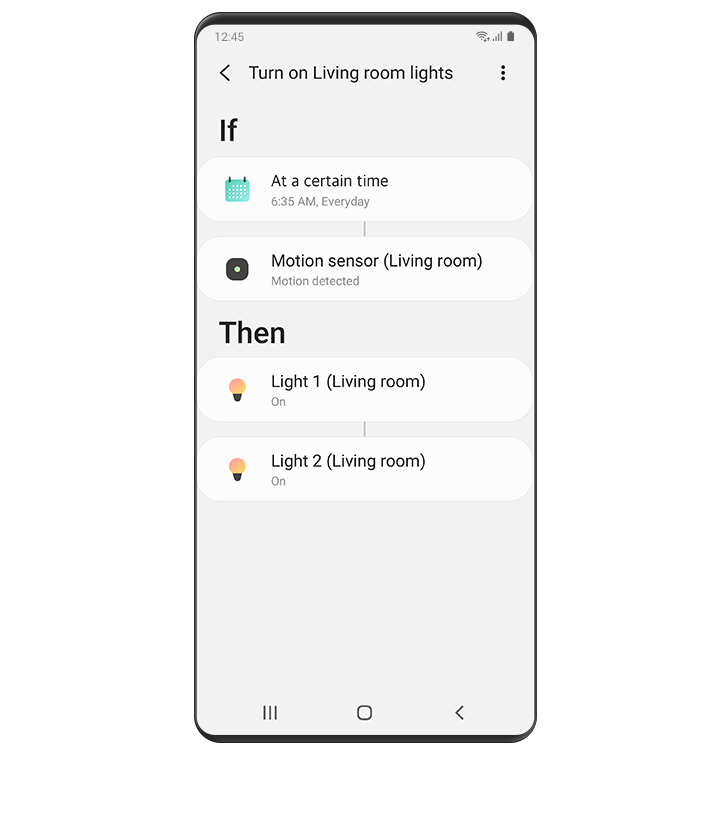
SmartApps kan være lidt langhårede at finde rundt i, mens det er ret enkelt at oprette forskellige rum til sine enheder. Både scener og automatiseringer oprettes manuelt, og ligesom med HomeKit er forskellen den, at automatiseringer får dine enheder til at reagere på forudbestemte måder, når forskellige forudsætninger er opfyldt (sluk lyset og aktivér alarm og bevægelsessensorer, når jeg forlader lejligheden), mens en scene skal aktiveres manuelt (skru ned for lysstyrken på alle pærer, lås døren og tænd for Netflix på mit smart-TV).
Da din SmartThings Hub kommunikerer med skyen for at få rutiner som scener og automatiseringer til at virke, skal du være opmærksom på, at SmartThings – i modsætning til HomeKit – stort set ikke fungerer uden en internetforbindelse.
Stemmestyring
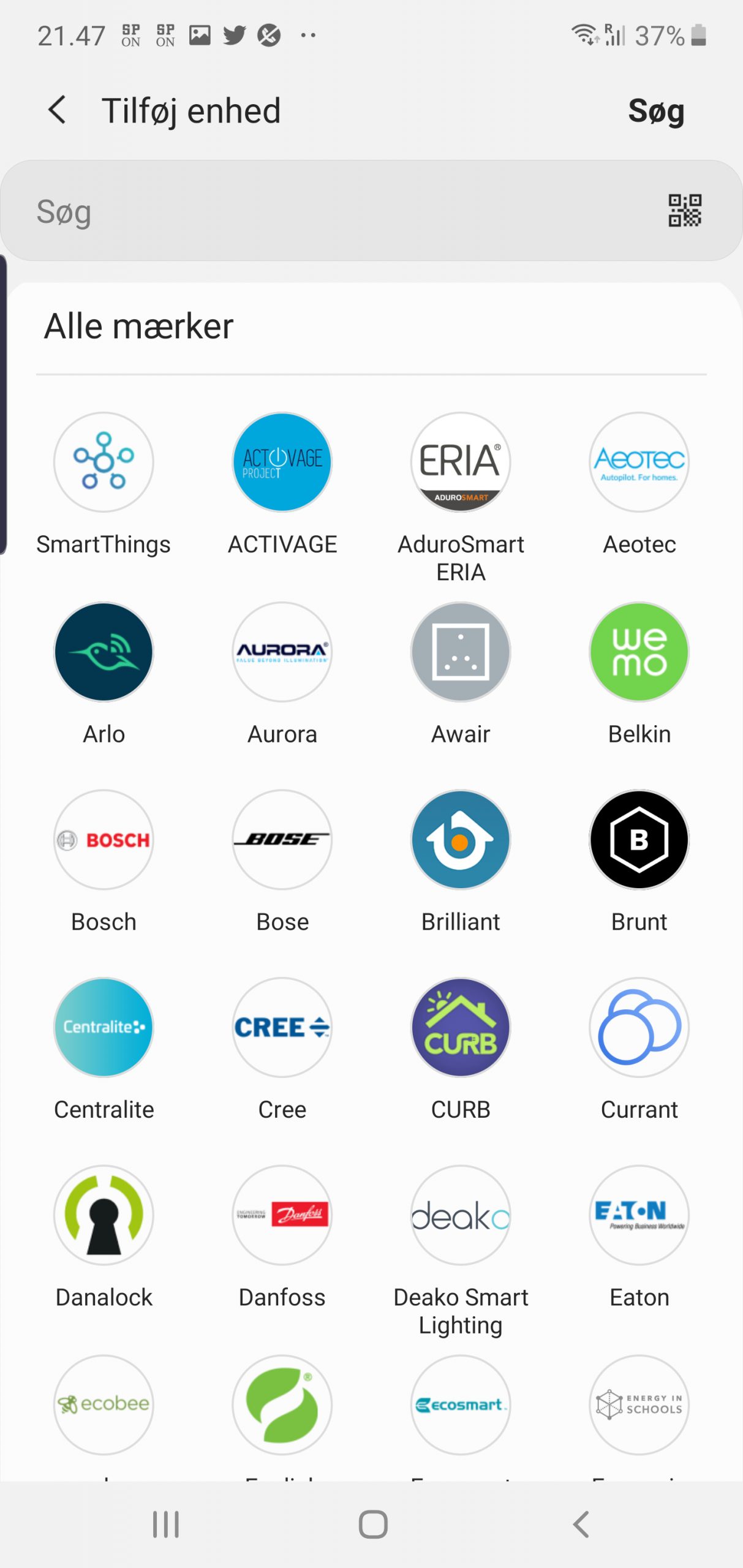
Samsung har deres egen digitale assistent ved navn Bixby. Og du kan naturligvis uden problemer bruge Bixby til at styre dit smarte hjem via SmartThings.
Bixby kan udføre stort set alle SmartThings-kommandoer, men en enkelt udfordring er, at det indtil videre kun er udvalgte Samsung Galaxy-enheder, der overhovedet er udstyret med Bixby. Det drejer sig om Samsung Galaxy S8-serien, Galaxy S9-serien, Galaxy S10-serien, Galaxy Note 9-serien, Galaxy Note 10-serien, Galaxy Fold samt naturligvis Galaxy S20- og Galaxy Note 20-serierne samt Galaxy Z Flip og Galaxy Z Fold 2. De nyeste Samsung-TV’er fra 2019 og 2020 understøtter også Bixby.
Hvis du bruger SmartThings sammen med en smartphone eller andre enheder, som ikke kommer fra Samsung, så virker SmartThings også gnidningsløst sammen med Google Assistant og Amazon Alexa.
Fjernstyring
Da Samsung SmartThings Hub i sagens natur konstant er forbundet til internettet, er der heller ingen forskel på at styre sine enheder derhjemme, og mens man er på farten. Brug app’en på samme måde både hjemme og ude.
Man skal dog huske at ændre en enkelt indstilling i SmartThings-app’en, hvis man vil sikre sig, at alle enheder og tjenester er up-to-date hele tiden. Allernederst i menuen Indstillinger for SmartThings finder man menupunktet Auto-opdat. enheder og tjenester. Det er som standard sat til Kun Wi-Fi, men hvis man vil downloade og installere opdateringer til enheder og tjenester automatisk – også når man ikke er hjemme – skal man i stedet vælge “Når tilgængeligt” under Automatiske opdateringer.
Hvilke producenter og produkter understøtter SmartThings?
Fordi SmartThings understøtter både Zigbee og Z-Wave, kan Samsungs app og hub snakke sammen med udstyr fra stort set alle producenter. Blandt de større producenter af Smart Home-enheder, som understøtter SmartThings, kan nævnes: Arlo, Belkin, Bosch, Fibaro, Honeywell, iHome, IKEA, Logitech, Netatmo, Osram, Philips Hue, Ring og TP-Link. Men den komplette liste er meget længere, og dertil kommer en række SmartThings-produkter, som Samsung selv har lanceret.

Sortimentet indbefatter både sensorer, kameraer, stik og knapper, og der er et par virkelig gode ideer imellem. F.eks. SmartThings Vision, som er et overvågningskamera, der udelukkende filmer bevægelse som konturer og altså ikke optager rigtige billeder fra hjemmet. Der er også Vand- og fugtsensoren, der både kan holde øje med temperaturen og overvåge, om der er en lækage fra et vandrør eller vaskemaskinen.
En komplet oversigt over Samsungs SmartThings-enheder finder du her.